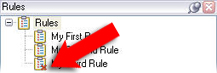站点导航: 规则和事件
本文将介绍如何配置事件和规则,以帮助您触发系统中的操作和警报。 它还解释了如何设置电子邮件通知和规则的时间限制。
规则和事件(已作说明)
规则是本系统中的核心元素。规则用于确定极为重要的设置,如摄像机在何时进行记录,PTZ 摄像机应在何时进行巡视,何时发送通知等。
例如,指定在侦测到移动时,特定摄像机应开始记录的规则:
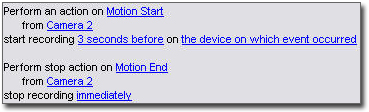
事件是您使用管理规则向导时的核心元素。在该向导中,事件主要用于触发动作。例如,您可以创建一个规则,使其指定一旦侦测到移动,监控系统应采取动作,开始从特定摄像机记录视频。
以下类型的条件可以触发规则:
|
名称 |
说明 |
|---|---|
| 事件 |
当监控系统上发生事件时(例如,当侦测到移动时,当系统接收到来自外部传感器的输入时)。 |
| 时间间隔 |
当您进入特定的时间段时(例如,
或 |
| 重复时间 |
当您设置要在详细的经常性计划上执行的操作时。 例如:
时间基于安装有 Management Client 的服务器的本地时间设置。 有关详细信息,请参阅重复时间。 |
您可以使用规则和事件的下列功能:
- 规则:规则是本系统中的核心元素。监控系统的行为在很大程度上由规则确定。创建规则时,可以使用所有类型的事件
- 时间配置文件:时间配置文件是 Management Client 中定义的时间段。 当在 Management Client 中创建规则时,使用它们来(例如)创建规则,以指定在特定时间配置文件内应采取的特定动作
- 通知配置文件:您可以利用通知配置文件设置现成的电子邮件通知,这些通知可由规则自动触发,例如当特定事件发生时触发
- 用户定义事件:用户定义的事件是自定义事件,让用户可以在系统中手动触发事件,或处理来自系统的输入
- 分析事件:分析事件是从外部第三方视频内容分析 (VCA) 提供商收到的数据。您可以将分析事件用作警报的基础
- 常规事件:使用常规事件,可通过 IP 网络向系统发送简单字符串,从而在 XProtect 事件服务器中触发动作
事件总览,请参阅事件总览。
行动和停止行动(已作说明)
当在管理规则向导中添加规则(请参阅添加规则)时,可以在不同操作间选择:
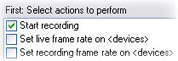
一些操作需要停止操作。示例:如果选择了操作开始录制,将开始录制并可能会无限期继续下去。因此,操作开始录制有一个强制停止操作,称为停止录制。
管理规则向导可确保您在必要时指定停止操作:
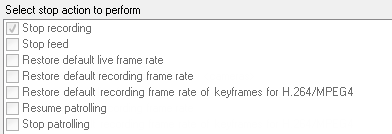
选择停止操作。在示例中,请注意强制停止操作(选中,变灰)、非相关停止操作(变灰)和可选停止操作(可选择)。
将介绍 XProtect 系统中的每一类动作。 如果本系统安装使用附加产品或特定于供应商的插件,可能还可以使用更多操作。对于每种操作类型,列出了相关停止操作信息:
|
动作 |
说明 |
|---|---|
| 在 <设备> 上开始记录 |
开始录制,并将数据保存在所选设备的数据库中。 选择此类型操作时,管理规则向导将提示您指定: 应开始录制的时间。这应在要发生操作的设备上立即或于触发事件/触发时间间隔开始之前数秒发生。 此操作类型要求操作所链接的设备上已启用录制。仅当为相关设备启用了预缓冲时,才能保存事件或时间间隔之前的数据。可在录制选项卡上启用录制和指定设备的预缓冲设置。 需要停止动作:此动作类型需要一个或多个停止动作。在以下步骤之一中,向导将自动提示您指定停止动作:停止录制。 没有此停止操作,录制可能会无限期继续下去。还可以选择指定更多停止操作。 |
| 在 <设备> 上开始馈送 |
开始从设备向本系统进行数据馈送。开始从设备馈送时,数据将从设备传送到本系统,这样就可根据数据类型查看和录制。 选择此操作类型时,管理规则向导将提示您指定在哪些设备上启动馈送。本系统包括确保始终在所有摄像机上启动馈送的默认规则。 需要停止动作:此动作类型需要一个或多个停止动作。在以下步骤之一中,向导将自动提示您指定停止动作:停止馈送。 还可以指定更多停止操作。 使用强制停止操作停止馈送停止设备的馈送意味着不再从该设备传送数据到本系统,这样就(例如)无法再进行实时查看和录制视频。然而,已停止馈送的设备仍然可以与记录服务器通信,并且可通过规则自动重新启动馈送(与手动禁用设备后的情况相反)。 当此操作类型启用了对选定设备的数据馈送的访问时,并不能保证会录制数据,因为必须单独指定录制设置。 |
| 将 <Smart Wall> 设置为 <预设> |
将 XProtect Smart Wall 设置为所选预设。 指定 Smart Wall 预设选项卡上的预设。 无强制停止动作:此操作类型不需要停止操作。可指定在事件发生时或一段时间后执行可选停止动作。 |
| 设置 <Smart Wall> <监视器> 以显示 <摄像机> |
设置特定 XProtect Smart Wall 监视器以显示本站点或在 Milestone Federated Architecture 中配置的任何子站点上的所选摄像机的实时视频。 无强制停止动作:此操作类型不需要停止操作。可指定在事件发生时或一段时间后执行可选停止动作。 |
| 将 <Smart Wall> <监视器> 设置为显示文本 <消息> |
设置特定的 XProtect Smart Wall 监视器,以显示用户定义的最大长度为 200 个字符的文本消息。 无强制停止动作:此操作类型不需要停止操作。可指定在事件发生时或一段时间后执行可选停止动作。 |
| 从 <Smart Wall> 监视器 <监视器> 删除 <摄像机> |
停止显示特定摄像机的视频。 无强制停止动作:此操作类型不需要停止操作。可指定在事件发生时或一段时间后执行可选停止动作。 |
| 在 <设备> 上设置实时帧速率 |
设置系统显示选定摄像机的实时视频时使用的特定帧速率(用于替代摄像机的默认帧速率)。在设置选项卡上进行该指定。 选择此操作类型时,管理规则向导将提示您指定在哪些设备上设置哪个帧速率。始终确认指定的帧速率在相关摄像机上可用。 需要停止动作:此动作类型需要一个或多个停止动作。在以下步骤之一中,向导将自动提示您指定停止动作:恢复默认实时帧速率。 没有此停止操作,可能始终不会恢复默认帧速率。还可以选择指定更多停止操作。 |
| 在 <设备> 上设置记录帧速率 |
设置系统在数据库中保存选定摄像机的录制视频时使用的特定帧速率(不使用摄像机的默认录制帧速率)。 选择此操作类型时,管理规则向导将提示您指定在哪些摄像机上设置哪个录制帧速率。 只能针对 JPEG 指定录制帧速率,JPEG 是一种视频编码解码器,它将每个帧分别压缩为 JPEG 图像。此操作类型还要求操作所链接的摄像机上已启用录制。可在录制选项卡上启用摄像机录制。可以指定的最大帧速率取决于相应摄像机类型及其选定图像分辨率。 需要停止动作:此动作类型需要一个或多个停止动作。在以下步骤之一中,向导将自动提示您指定停止动作:恢复默认录制帧速率。 没有此停止操作,可能始终不会恢复默认录制帧速率。还可以选择指定更多停止操作。 |
| 设置 <设备> 上所有 MPEG-4/H.264/H.265 帧的记录帧速率 |
设置系统在数据库中保存选定摄像机的录制视频时,帧速率为录制所有帧,而不是仅关键帧。在录制选项卡上启用“只录制关键帧”功能。 选择此操作类型时,管理规则向导将提示您选择应该应用操作的设备。 只可以为 MPEG-4/H.264/H.265 启用关键帧录制。此操作类型还要求操作所链接的摄像机上已启用录制。可在录制选项卡上启用摄像机录制。 需要停止动作:此动作类型需要一个或多个停止动作。在以下步骤之一中,向导将自动提示您指定停止动作: 恢复 MPEG-4/H.264/H.265 关键帧的默认录制帧速率如果没有此停止操作,可能始终不会恢复默认设置。还可以选择指定更多停止操作。 |
| 使用带 PTZ 优先级 <优先级> 的 <配置文件> 开始巡视 <设备> |
为具有特定优先级的特定 PTZ 摄像机根据特定巡视配置文件开启 PTZ 巡视。这是有关巡视执行方式的准确定义,包括预设位置的顺序、时间设置等。 如果自较早版本的系统升级系统,旧的值(非常低、低、中、高和非常高)已经转换为以下值:
选择此操作类型时,管理规则向导将提示您选择巡视配置文件。只能在一个设备上选择一个巡视配置文件,不能选择多个巡视配置文件。 此动作类型要求动作所链接的设备为 PTZ 设备。 必须为设备定义至少一个巡视配置文件。可在巡视选项卡上定义 PTZ 摄像机的巡视配置文件。 需要停止动作:此动作类型需要一个或多个停止动作。在以下步骤之一中,向导将自动提示您指定停止动作: 停止巡视没有此停止操作,巡视可能永远不会停止。还可以指定更多停止操作。 |
| 暂停巡视 <设备> |
暂停 PTZ 巡视。选择此操作类型时,管理规则向导将提示您指定在哪些设备上暂停巡视。 此动作类型要求动作所链接的设备为 PTZ 设备。 必须为设备定义至少一个巡视配置文件。可在巡视选项卡上定义 PTZ 摄像机的巡视配置文件。 需要停止动作:此动作类型需要一个或多个停止动作。在以下步骤之一中,向导将自动提示您指定停止动作:恢复巡视 没有此停止操作,巡视可能会无限期暂停。还可以选择指定更多停止操作。 |
| 将 <设备> 移至有 PTZ 优先级 <优先级> 的 <预设> 位置 |
将特定摄像机移至(然而始终根据优先级)特定预设位置。选择此操作类型时,管理规则向导将提示您选择预设位置。在一个摄像机上只能选择一个预设位置。无法选择多个预设位置。 此动作类型要求动作所链接的设备为 PTZ 设备。 该动作要求为这些设备定义了至少一个预设位置。可在预设选项卡上定义 PTZ 摄像机的预设位置。 无强制停止动作:此操作类型不需要停止操作。可指定在事件发生时或一段时间后执行可选停止动作。 |
| 移至有 PTZ 优先级 <优先级> 的 <设备> 默认预设 |
将一个或多个特定摄像机移至(然而始终根据优先级)各自的默认预设位置。选择此操作类型时,管理规则向导将提示您选择应该应用操作的设备。 此动作类型要求动作所链接的设备为 PTZ 设备。 无强制停止动作:此操作类型不需要停止操作。可指定在事件发生时或一段时间后执行可选停止动作。 |
| 将设备输出设置为 <状态> |
将设备输出设置为特定状态(已激活或已取消激活)。选择此操作类型时,管理规则向导将提示您指定在哪些设备上设置何种状态。 此操作类型要求操作所链接的每个设备至少有一个连接到输出端口的外部输出单元。 无强制停止动作:此操作类型不需要停止操作。可指定在事件发生时或一段时间后执行可选停止动作。 |
| 在 <设备> 上创建书签 |
在选定设备的实时流或录制上创建书签。使用书签可方便追溯特定事件或时间段。书签设置在选项对话框中进行控制。选择此操作类型时,管理规则向导将提示您指定书签详细信息并选择设备。 无强制停止动作:此操作类型不需要停止操作。可指定在事件发生时或一段时间后执行可选停止动作。 |
| 播放<设备>上<优先级>的音频<消息> |
在所选设备上播放由事件触发的音频消息。设备大多为扬声器或摄像机。 这类动作需要您已在工具 > 选项 > 音频消息选项卡上将消息上传至系统。 您可以为同一事件创建多个规则,并向每台设备发送不同消息,但要始终符合优先级。控制顺序的优先级是在规则上设置以及通过语音选项卡在设备上为角色设置的优先级:
|
| 发送通知到 <配置文件> |
使用特定通知配置文件发送通知。选择此操作类型时,管理规则向导将提示您选择通知配置文件以及包含预警报图像的来源设备。只能选择一个通知配置文件,而不能选择多个通知配置文件。单个通知配置文件可能包含多个接收方。 还可以为相同事件创建更多规则,并向每个通知配置文件发送不同通知。可以通过在规则列表中右键单击规则来复制和重用规则内容。 该操作类型要求定义了至少一个通知配置文件。仅当为相关通知配置文件启用了包含图像选项时,才会包含预警报图像。 无强制停止动作:此操作类型不需要停止操作。可指定在事件发生时或一段时间后执行可选停止动作。 |
| 新建 <日志条目> |
在规则日志中生成条目。选择此操作类型时,管理规则向导将提示您为日志条目指定文本。指定日志文本时,可以在日志消息中插入变量,例如:$DeviceName$、$EventName$。 无强制停止动作:此操作类型不需要停止操作。可指定在事件发生时或一段时间后执行可选停止动作。 |
| 在 <设备> 上启动插件 |
启动一个或多个插件。选择此操作类型时,管理规则向导将提示您选择所需插件以及要启动插件的设备。 此操作类型要求在系统上安装至少一个或多个插件。 无强制停止动作:此操作类型不需要停止操作。可指定在事件发生时或一段时间后执行可选停止动作。 |
| 在 <设备> 上停止插件 |
停止一个或多个插件。选择此操作类型时,管理规则向导将提示您选择所需插件以及要停止插件的设备。 此操作类型要求在系统上安装至少一个或多个插件。 无强制停止动作:此操作类型不需要停止操作。可指定在事件发生时或一段时间后执行可选停止动作。 |
| 在 <设备> 上应用新设置 |
更改一个或多个设备上的设备设置。选择此操作类型时,管理规则向导将提示您选择相关设备,并且您可以在指定的设备上定义相关设置。 如果为一个以上设备定义设置,则只能更改可用于所有指定设备的设置。 示例:指定操作应链接到设备 1 和设备 2。设备 1 具有设置 A、B 和 C,而设备 2 具有设置 B、C 和 D。在这种情况下,只能更改同时可用于两个设备的设置,即设置 B 和 C。 无强制停止动作:此操作类型不需要停止操作。可指定在事件发生时或一段时间后执行可选停止动作。 |
| 设置 Matrix,以查看 <设备> |
使得选定摄像机的视频显示在能够显示 Matrix 所触发视频的计算机上,如安装了 XProtect Smart Client 或 Matrix Monitor 应用程序的计算机。 选择此动作类型时,管理规则向导将提示您选择 Matrix 接收方以及在所选 Matrix 接收方上显示视频的一个或多个来源设备。 此动作类型仅允许您每次选择一个 Matrix 接收方。 如果要使选定设备的视频显示在一个以上 Matrix 接收方,则应为每个所需 Matrix 接收方创建规则或使用 XProtect Smart Wall 功能。 通过在规则列表中右键单击规则,可复制和重用规则内容。这样,就不必从头创建几乎相同的规则。 作为 Matrix 接收方自身配置的一部分,用户必须指定 Matrix 通信所需的端口号和密码。 确保用户有权访问此信息。用户通常还必须定义允许的主机(接受显示 Matrix 所触发视频相关命令的来源主机)的 IP 地址。 在这种情况下,用户还必须知道管理服务器或所用任何路由器或防火墙的 IP 地址。 |
| 发送 SNMP 陷阱 |
在选定设备上生成录制事件的小型消息。SNMP 陷阱的文本是自动生成的,无法自定义。可以包含已发生事件所在的设备的来源类型和名称。 无强制停止动作:此操作类型不需要停止操作。可指定在事件发生时或一段时间后执行可选停止动作。 |
| 从 <设备> 检索并存储远程记录 |
检索和存储(支持边缘录制的)选定设备在触发事件前后的指定时间段内的远程录制。 此规则与连接恢复时自动检索远程录制设置无关。 无强制停止动作:此操作类型不需要停止操作。可指定在事件发生时或一段时间后执行可选停止动作。 |
| 从 <设备> 检索并存储 <开始时间和结束时间> 之间的远程记录 |
检索和存储(支持边缘录制的)选定设备在指定时间段内的远程录制。 此规则与连接恢复时自动检索远程录制设置无关。 无强制停止动作:此操作类型不需要停止操作。可指定在事件发生时或一段时间后执行可选停止动作。 |
| 保存附加的图像 |
确保收到来自“图像接收”事件的图像(摄像机通过 SMTP 电子邮件发送)时会将其保存以供将来使用。将来,其他事件也可能触发此操作。 无强制停止动作:此操作类型不需要停止操作。可指定在事件发生时或一段时间后执行可选停止动作。 |
| 在 <存档> 上激活存档 |
启动一个或多个存档上的存档操作。选择此操作类型时,管理规则向导将提示您选择相关存档。 无强制停止动作:此操作类型不需要停止操作。可指定在事件发生时或一段时间后执行可选停止动作。 |
| 在 <站点> 触发器上 <用户定义的事件> |
最常用于 Milestone Federated Architecture 中,但也可在单站点安装中使用它。 使用该规则在站点(通常为联合分层中的远程站点)上触发用户定义事件。 无强制停止动作:此操作类型不需要停止操作。可指定在事件发生时或一段时间后执行可选停止动作。 |
| 显示 <访问请求通知> |
当满足触发事件的条件时,允许您访问 XProtect Smart Client 屏幕上弹出的请求通知。Milestone 建议使用访问控制事件作为该操作的触发事件,因为访问请求通知通常配置用于相关访问控制命令和摄像机上的操作。 此操作类型要求在系统上安装至少一个访问控制插件。 无强制停止动作:此操作类型不需要停止操作。可指定在事件发生时或一段时间后执行可选停止动作。 |
| 在<基于规则的 DLNA 通道>设置<摄像机> |
根据事件,摄像机被分配至基于规则的 DLNA 通道。这种类型的操作要求您拥有已安装在系统上的 DLNA 服务器。 无强制停止动作:此操作类型不需要停止操作。可指定在事件发生时或一段时间后执行可选停止动作。 |
| 从<基于规则的 DLNA 通道>移除<摄像机> |
根据事件,将摄像机从基于规则的 DLNA 通道中删除。这种类型的操作要求您拥有已安装在系统上的 DLNA 服务器。 无强制停止动作:此操作类型不需要停止操作。可指定在事件发生时或一段时间后执行可选停止动作。 |
| 从<基于规则的 DLNA 通道>移除当前摄像机 |
根据事件,将具有活动流的摄像机从基于规则的 DLNA 通道中删除。这种类型的操作要求您拥有已安装在系统上的 DLNA 服务器。 无强制停止动作:此操作类型不需要停止操作。可指定在事件发生时或一段时间后执行可选停止动作。 |
| 更改硬件设备上的密码 |
根据该特定硬件设备的密码要求,将所选硬件设备的密码更改为随机生成的密码。 有关支持的硬件设备的列表,请参阅 https://www.milestonesys.com/community/business-partner-tools/supported-devices/。 只有在使用对 <recurring time> 执行操作规则类型设置规则时,此操作才可用。 以下事件可用于该操作: 此动作类型不具有停止动作。 您可以在当前任务节点中查看此操作的进度。 有关详细信息,请参阅当前任务(已解释)。 要查看操作结果 - 转到系统日志选项卡上的服务器日志节点。 有关详细信息,请参阅“服务器日志”选项卡(选项)。 有关详细信息,请参阅系统日志(属性)。 |
事件总览
在管理规则向导中添加基于事件的规则时,可以在大量不同事件类型间选择。为了便于总览,根据可选择的事件是否为以下内容将其分组列出:
硬件:
某些硬件本身能够创建事件(例如)以侦测移动。可以将它们作为事件使用,但必须先在硬件上进行配置,然后才能在系统中使用。有可能只能使用一些硬件上列出的事件,因为并非所有类型的摄像机都能侦测干预或温度变化。
硬件 - 可配置事件:
硬件的可配置事件将从设备驱动程序自动导入。这意味着它们对于各个硬件不尽相同,因此本文不进行介绍。在将可配置事件添加至系统并在硬件的事件选项卡上配置之前,不会触发这些可配置事件。某些可配置事件还需要您配置摄像机(硬件)本身。
硬件 - 预定义事件:
|
事件 |
说明 |
|---|---|
| 通信错误(硬件) |
在硬件连接丢失时发生。 |
| 通信已开始(硬件) |
与硬件成功建立了通信时发生。 |
| 通信已停止(硬件) |
在成功停止了与硬件的通信时发生。 |
设备 - 可配置事件:
设备的可配置事件将从设备驱动程序自动导入。这意味着它们对于各个设备不尽相同,因此本文不进行介绍。在将可配置事件添加至系统并在设备的事件选项卡上配置之前,无法触发这些可配置事件。
设备 - 预定义事件:
|
事件 |
说明 |
|---|---|
| 书签引用请求 |
在客户端的实时或播放模式下生成书签时发生。此外,还需要使用“默认根据书签进行录制”规则。 |
| 通信错误(设备) |
与设备的连接断开时,或尝试与设备通信不成功时发生。 |
| 通信已开始(设备) |
与设备成功建立了通信时发生。 |
| 通信已停止(设备) |
成功停止与设备的通信时发生。 |
| 证据锁定已更改 |
由客户端用户或通过 MIP SDK 更改了设备的证据锁定时发生。 |
| 证据已锁定 |
由客户端用户或通过 MIP SDK 创建了设备的证据锁定时发生。 |
| 证据已取消锁定 |
由客户端用户或通过 MIP SDK 删除了设备的证据锁定时发生。 |
| 馈送溢出启动 |
在记录服务器不能以在配置中指定的速度处理接收到的数据,因此被迫丢弃部分录制时发生馈送溢出(媒体溢出)。 如果服务器状态良好,馈送溢出的发生通常都是由于磁盘写入速度太慢。可通过减少数据写入量或提高存储系统性能来解决此问题。通过降低摄像机帧速率、分辨率或图像质量减少数据写入量,但这可能降低录制质量。如果不想使用此方法,可以选择安装额外的驱动器以分担负载或者安装更快速的磁盘或控制器,从而提高存储系统的性能。 可以使用该事件触发操作,帮助避免问题,例如,降低录制帧速率。 |
| 馈送溢出停止 |
数据源溢出结束时发生(参阅数据源溢出启动事件的说明)。 |
| 实时客户端馈送请求 |
客户端用户请求从设备获得实时流时发生。 在请求时发生事件,即使客户端用户的请求随后不成功,例如由于客户端用户没有查看请求的实时馈送的权限或者由于馈送出于某种原因而停止。 |
| 实时客户端馈送终止 |
客户端用户不再请求从设备获得实时流时发生。 |
| 手动记录已开始 |
在客户端用户启动摄像机的录制会话时发生。 即使设备正在通过规则操作录制,也会触发该事件。 |
| 手动记录已停止 |
在客户端用户停止摄像机的录制会话时发生。 如果规则系统还启动了录制会话,即使在手动录制停止后,它仍会继续录制。 |
| 已请求标记数据参考 |
在客户端中或通过 MIP SDK 在播放模式下生成了证据锁定时发生。 会创建您可以在规则中使用的事件。 |
| 操作启动 |
系统在接收自摄像机的视频中侦测到移动时发生。 此事件类型要求为事件所链接的摄像机启用系统的移动侦测。 除了系统的移动侦测之外,某些摄像机本身就能侦测移动并触发操作启动(硬件)事件,但这取决于摄像机硬件和系统中的配置。请参阅上文的硬件 - 可配置事件。 |
| 操作停止 |
在接收的视频中不再侦测到移动时发生。另请参阅移动开始事件的说明。 此事件类型要求为事件所链接的摄像机启用系统的移动侦测。 除了系统的移动侦测之外,某些摄像机本身就能侦测移动并触发“操作停止(硬件)”事件,但这取决于摄像机硬件和系统中的配置。请参阅上文的硬件 - 可配置事件。 |
| 输出已激活 |
设备上的外部输出端口被激活时发生。 此事件类型要求系统中至少有一个设备支持输出端口。 |
| 输出已更改 |
设备上的外部输出端口的状态改变时发生。 此事件类型要求系统中至少有一个设备支持输出端口。 |
| 输出已取消激活 |
设备上的外部输出端口被取消激活时发生。 此事件类型要求系统中至少有一个设备支持输出端口。 |
| PTZ 手动会话启动 |
手动操作的 PTZ 会话(与基于预定巡视的或由事件自动触发的 PTZ 会话相反)在摄像机上启动时发生。 此事件类型要求事件所链接的摄像机为 PTZ 摄像机。 |
| PTZ 手动会话停止 |
手动操作的 PTZ 会话(与基于预定巡视的或由事件自动触发的 PTZ 会话相反)在摄像机上停止时发生。 此事件类型要求事件所链接的摄像机为 PTZ 摄像机。 |
| 录制开始 |
只要录制启动便会发生。已启动的手动录制有单独的事件。 |
| 录制已停止 |
只要录制停止便会发生。已停止的手动录制有单独的事件。 |
| 设置更改 |
设备的设置成功获得更改时发生。 |
| 设置更改错误 |
尝试更改设备的设置不成功时发生。 |
外部事件 - 预定义事件:
|
事件 |
说明 |
|---|---|
| 请求播放音频消息 |
通过 MIP SDK 请求播放音频消息时激活。 通过 MIP SDK 第三方供应商为您的系统开发自定义插件,例如,集成到外部访问控制系统或类似功能。 |
| 请求开始记录 |
通过 MIP SDK 请求开始记录时激活。 通过 MIP SDK 第三方供应商为您的系统开发自定义插件,例如,集成到外部访问控制系统或类似功能。 |
| 请求停止记录 |
通过 MIP SDK 请求停止记录时激活。 通过 MIP SDK 第三方供应商为您的系统开发自定义插件,例如,集成到外部访问控制系统或类似功能。 |
外部事件 - 常规事件:
常规事件应允许通过 IP 网络向系统发送简单字符串,从而在系统中触发操作。常规事件的目的是允许尽可能多的外部资源与系统交互。
外部事件 - 用户定义事件:
也可以选择进行多个事件自定义以符合系统要求。可为以下目的使用此类用户定义事件:
- 使得客户端用户能够在客户端中查看实时视频时手动触发事件
- 很多其他用途。例如,可以创建当从设备接收到特定类型的数据时发生的用户定义事件
有关详细信息,请参阅用户定义事件(已解释)
记录服务器:
|
事件 |
说明 |
|---|---|
| 存档可用 |
当记录服务器的存档从不可用(请参阅存档不可用)变为可用时发生。 |
| 存档不可用 |
在记录服务器的存档变得不可用时(如到网络驱动器上的存档的连接丢失时)发生。在这种情况下,无法为录制存档。 例如,您可以使用事件来触发警报或通知配置文件,使得自动发送电子邮件通知到组织中的相关人员。 |
| 存档未完成 |
当记录服务器的存档尚未完成上一轮存档却已计划开始下一轮时发生。 |
| 设置保留大小之前数据库会删除录制 |
在达到数据库大小限值之前达到保留时间限值。 |
| 设置保留时间之前数据库会删除录制 |
在达到保留时间限值之前达到数据库大小限值。 |
| 数据库磁盘已满 - 正在自动存档 |
在数据库磁盘已满时发生。数据库磁盘剩余空间低于 5GB 时便被视为已满: 如果空闲空间小于 5GB,总是会将数据库中最旧的数据自动存档(或在未定义下一个存档时删除)。 |
| 数据库磁盘已满 - 正在删除 |
当数据库磁盘已满并有小于 1 GB 的空间可用时出现。即使已定义下一个存档,数据也会被删除。数据库始终需要 250MB 的空闲空间。如果达到此限制(如果未能足够快地删除数据),则在释放足够的空间之前,不会将更多数据写入数据库。数据库的实际最大大小是您指定的吉字节数减去 5GB。 |
| 数据库已满 - 自动存档 |
在记录服务器的存档已满却需要自动存档至存储中的存档时发生。 |
| 数据库修复 |
数据库出现问题时发生,这种情况下,系统会自动尝试两种不同的数据库修复方法:快速修复和完全修复。 |
| 数据库存储可用 |
当记录服务器的存储从不可用(请参阅数据库存储不可用)变为可用时发生。 例如,如果录制已被数据库存储不可用事件停止,则可以使用该事件来启动录制。 |
| 数据库存储不可用 |
在记录服务器的存储变得不可用时(如到网络驱动器上的存储的连接丢失时)发生。在这种情况下,无法为录制存档。 例如,您可以使用事件来停止录制、触发警报或通知配置文件,使得自动发送电子邮件通知到组织中的相关人员。 |
| 故障转移加密的通信错误 | 故障转移服务器与受监控的记录服务器之间存在 SSL 通信错误时发生。 |
| 故障转移启动 |
在故障转移记录服务器从记录服务器进行接管时发生。参见故障转移记录服务器(已解释)。 |
| 故障转移停止 |
在记录服务器重新可用并且可以从故障转移记录服务器进行接管时发生。 |
系统监视器事件
系统监视器事件是由系统监测阈值(请参阅系统监视器阈值(已解释))节点中配置的超阈值触发的。
此功能要求 Milestone XProtect Data Collector Server 服务正在运行。
系统监视器 - 服务器:
|
事件 |
说明 |
|---|---|
| CPU 使用率处于临界状态 |
当 CPU 使用率超过临界 CPU 阈值时发生。 |
| CPU 使用率处于正常状态 |
当 CPU 使用率回到警告 CPU 阈值以下时发生。 |
| CPU 使用率处于警告状态 |
当 CPU 使用率超过警告 CPU 阈值或低于临界 CPU 阈值时发生。 |
| 内存使用率处于临界状态 |
当内存使用率超过临界内存阈值时发生。 |
| 内存使用率处于正常状态 |
当内存使用量下降到警告内存阈值以下时发生。 |
| 内存使用率处于警告状态 |
当内存使用率超过警告内存阈值,或者下降到临界内存使用阈值以下时发生。 |
| NVIDIA 解码临界 |
当 NVIDIA 解码使用率超过临界 NVIDIA 解码阈值时发生。 |
| NVIDIA 解码正常 |
当 NVIDIA 解码使用率下降到低于警告的 NVIDIA 解码阈值时发生。 |
| NVIDIA 解码警告 |
当 NVIDIA 的解码使用率超过了警告 NVIDIA 解码阈值或低于临界 NVIDIA 解码阈值时发生。 |
| NVIDIA 内存临界 |
当 NVIDIA 内存率使用超过临界 NVIDIA 内存阈值时发生。 |
| NVIDIA 内存正常 |
当 NVIDIA 内存使用率下降到警告 NVIDIA 内存阈值以下时发生。 |
| NVIDIA 内存警告 |
当 NVIDIA 内存使用率超过警告 NVIDIA 内存阈值,或者下降到临界 NVIDIA 内存阈值以下时发生。 |
| NVIDIA 渲染临界 |
当 NVIDIA 渲染使用率超过临界 NVIDIA 渲染阈值时发生。 |
| NVIDIA 渲染正常 |
当 NVIDIA 渲染使用率下降到警告 NVIDIA 渲染阈值以下时发生。 |
| NVIDIA 渲染警告 |
当 NVIDIA 渲染使用率超过警告 NVIDIA 渲染阈值,或者下降到临界 NVIDIA 渲染阈值以下时发生。 |
| 可用服务处于临界状态 |
当服务器服务停止运行时发生。 此事件没有阈值。 |
| 可用服务处于正常状态 |
当服务器服务状态更改为运行时发生。 此事件没有阈值。 |
系统监视器 - 摄像机:
|
事件 |
说明 |
|---|---|
| 实时 FPS 处于临界状态 |
当实时 FPS 率低于临界实时 FPS 阈值时发生。 |
| 实时 FPS 处于正常状态 |
当实时 FPS 率超过警告的实时 FPS 阈值时发生。 |
| 实时 FPS 处于警告状态 |
当实时 FPS 率低于警告的实时 FPS 阈值或超过临界的实时 FPS 阈值时发生。 |
| 录制 FPS 处于临界状态 |
当录制 FPS 率低于临界录制 FPS 阈值时发生。 |
| 录制 FPS 处于正常状态 |
当录制 FPS 率超过警告的录制 FPS 阈值时发生。 |
| 录制 FPS 处于警告状态 |
当录制 FPS 率低于警告录制 FPS 阈值或超过临界录制 FPS 阈值时发生。 |
| 已用空间处于临界状态 |
当用于特定摄像机录制的存储空间超过临界使用空间阈值时发生。 |
| 已用空间处于正常状态 |
当用于特定摄像机录制的存储空间低于警告使用空间阈值时发生。 |
| 已用空间处于警告状态 |
当用于特定摄像机录制的存储空间超过警告使用空间阈值或低于临界使用空间阈值时发生。 |
系统监视器 - 磁盘:
|
事件 |
说明 |
|---|---|
| 可用空间处于临界状态 |
当磁盘空间使用超过临界可用空间阈值时发生。 |
| 可用空间处于正常状态 |
当磁盘空间使用低于警告可用空间阈值时发生。 |
| 可用空间处于警告状态 |
当磁盘空间使用超过警告可用空间阈值或低于临界可用空间阈值时发生。 |
系统监视器 - 存储:
|
事件 |
说明 |
|---|---|
| 保留时间处于临界状态 |
当系统预测存储将比临界保留时间阈值更快地填满时发生。例如,当来自视频流的数据以比预期更快地填充存储时。 |
| 保留时间处于正常状态 |
当系统预测存储将比警告保留时间阈值更慢地填满时发生。例如,当来自视频流的数据以预期速率填充存储时。 |
| 保留时间处于警告状态 |
当系统预测存储将以比警告保留时间阈值更快速度,或者比临界保留时间阈值更慢的速度填充时发生。例如,由于被配置为录制运动的摄像机所检测到的更多运动,当来自视频流的数据以比预期更快的速率填充存储时。 |
其他:
|
事件 |
说明 |
|---|---|
| 自动在线激活序列号失败 |
当自动在线激活序列号失败时发生。 对于此事件,没有阈值。 |
| 已开始进行计划好的密码更改 | 开始进行计划好的密码更改时发生。 |
| 已成功完成了计划好的密码更改 | 完成计划好的密码更改而且不出错时发生。 |
| 已完成了计划好的密码更改,但出现错误 | 完成计划好的密码更改但出错时发生。 |
来自附加产品和集成的事件:
来自附加产品和集成的事件可在规则系统中使用,例如:
- 分析事件也可在规则系统中使用
规则
规则(已作说明)
规则用于指定在特定条件下应执行的动作。示例: 当侦测到移动时(条件),摄像机应开始记录(动作)。
以下是有关使用规则可以执行的操作的示例:
- 开始与停止记录
- 设置非默认的实时帧速率
- 设置非默认的记录帧速率
- 开始与停止 PTZ 巡视
- 暂停与恢复 PTZ 巡视
- 将 PTZ 摄像机移动到特定位置
- 将输出设置为激活/取消激活状态
- 通过电子邮件发送通知
- 生成日志条目
- 生成事件
- 应用新设备设置,如摄像机上的不同分辨率
- 使视频显示在 Matrix 接收方
- 开始与停止插件
- 开始与停止来自设备的馈送
停止设备意味着视频不再会从设备传输到系统,在这种情况下,既不能查看实时视频也不能记录视频。相反,已停止馈送的设备仍然可以与记录服务器通信,并且可通过规则自动启动设备的馈送(与在 Management Client 中手动禁用设备后的情况相反)。
某些规则内容可能需要为相关设备启用特定功能。例如,如果相关摄像机未启用记录,则指定摄像机应记录的规则不会工作。创建规则之前,Milestone 建议您检验相关设备是否能够正常工作。
默认规则(已解释)
本系统包含大量默认规则,无需进行任何设置即可使用基本功能。您可以根据需要取消激活或修改默认规则。如果您修改或取消激活默认规则,本系统可能不会按预期工作,并且可能无法保证视频或音频自动馈送到本系统。
|
默认规则 |
说明 |
|---|---|
| 当 PTZ 完成时回到预设 |
确保当 PTZ 摄像机经过手动操作后回到各自默认的预设位置。默认情况下,未启用该规则。 即使启用了此规则,也必须为相关 PTZ 摄像机定义默认预设位置才能使该规则工作。可在预设选项卡上执行该操作。 |
| 根据请求播放音频 |
确保在出现外部请求时自动录制视频。 请求始终由与系统外部集成的系统触发,并且此规则主要供外部系统或插件集成商使用。 |
| 根据书签进行记录 |
确保当操作员在 XProtect Smart Client 中设置书签时自动记录视频。要使用该功能,应启用相关摄像机的记录。默认情况下,会启用记录。 此规则的默认记录时间是设置书签之前的 3 秒和设置书签之后的 30 秒。可编辑规则中的默认记录时间。您在“记录”选项卡上设置的预缓冲必须等于或大于预记录时间。 |
| 移动记录 |
确保如果为相应摄像机启用了记录,只要在摄像机视频中侦测到移动,就会记录视频。默认情况下,会启用记录。 虽然默认规则指定了基于侦测到的移动的记录,但这并不能保证系统记录视频,因为您可能对一台或多台摄像机单独禁用了摄像机记录。即使启用了记录,仍需牢记,记录的质量可能会受各台摄像机的记录设置影响。 |
| 根据请求进行记录 |
确保在发生外部请求时自动记录视频,前提是已经为相关摄像机启用了记录。默认情况下,会启用记录。 请求始终由与系统外部集成的系统触发,并且此规则主要供外部系统或插件集成商使用。 |
| 启动音频馈送 |
确保来自所有已连接麦克风和扬声器的音频馈送均自动馈送到系统。 虽然安装系统后,默认规则会立即启用对已连接麦克风和扬声器的音频馈送的访问,但这并不能保证会记录音频,因为您必须单独指定记录设置。 |
| 启动馈送 |
确保来自所有已连接摄像机的视频馈送均自动馈送到系统。 虽然安装系统后,默认规则会立即启用对已连接摄像机的视频馈送的访问,但这并不能保证会记录视频,因为必须单独指定摄像机的记录设置。 |
| 启动元数据馈送 |
确保来自所有已连接摄像机的数据馈送均自动馈送到系统。 虽然安装系统后,默认规则会立即启用对已连接摄像机的数据馈送的访问,但这并不能保证会记录数据,因为必须单独指定摄像机的记录设置。 |
|
显示访问请求通知 |
确保分类为“访问请求”的所有访问控制事件都会导致在 XProtect Smart Client 中弹出访问请求通知,除非在 Smart Client 配置文件中禁用了通知功能。 |
重新创建默认规则
如果意外删除了任何默认规则,可通过输入以下内容重新创建它们:
|
默认规则 |
要输入的文本 |
|---|---|
| 当 PTZ 完成时回到预设 |
在 PTZ 手动会话停止时从所有摄像机执行动作 立即移动到发生事件的设备上的默认预设 |
| 根据请求播放音频 |
从外部请求播放音频消息时执行动作 从设备上具有优先级 1 的元数据中播放音频消息 |
| 根据书签进行记录 |
对所有摄像机、所有麦克风、所有扬声器的书签引用请求执行动作,在事件发生前三秒在发生事件的设备上启动记录 停止记录 30 秒后立即执行动作 |
| 移动记录 |
在移动开始时执行动作且所有摄像机从设备上发生事件前三秒启动记录 在移动停止时执行停止动作且所有摄像机三秒后停止记录 |
| 根据请求进行记录 |
对“请求从外部开始记录”执行动作,在来自元数据的设备上立即开始记录 对“请求从外部停止记录”执行动作,立即停止记录 |
| 启动音频馈送 |
在时间间隔内执行动作且始终启动所有麦克风和所有扬声器上的馈送 在时间间隔结束时执行操作且立即停止馈送 |
| 启动馈送 |
在时间间隔内执行动作且始终启动所有摄像机上的馈送 在时间间隔结束时执行操作且立即停止馈送 |
| 启动元数据馈送 |
在时间间隔内执行动作且始终启动所有元数据上的馈送 在时间间隔结束时执行操作且立即停止馈送 |
|
显示访问请求通知 |
在发生访问请求(访问控制类别)时从系统 [+ 单元] 执行动作 显示内置访问请求通知 |
规则复杂度(已解释)
具体的选项数量取决于您要创建的规则类型,以及系统上可用的设备数量。规则可以提供高度的灵活性:您可以组合事件和时间条件,可以在一个规则中指定多个动作,并且通常可以创建涵盖系统上多个设备或所有设备的规则。
还可以根据需要创建简单或复杂的规则。例如,可以创建非常简单的基于时间的规则:
|
示例 |
说明 |
|---|---|
| 非常简单的基于时间的规则 |
在星期一的 08.30 至 11.30 之间(时间条件),摄像机 1 和摄像机 2 应在时间段开始时启动记录(动作)并在时间段结束时停止记录(停止动作)。 |
| 非常简单的基于事件的规则 |
当在摄像机 1 上侦测到移动时(事件条件),摄像机 1 应立即开始记录(动作),然后在 10 秒后停止记录(停止动作)。 即使基于事件的规则被一台设备上的事件激活,仍然可以指定应在一台或多台其他设备上执行动作。 |
| 涉及多台设备的规则 |
当在摄像机 1 上侦测到移动时(事件条件),摄像机 2 应立即开始记录(动作),并且连接到输出 3 的警笛应立即响起(动作)。然后在 60 秒后,摄像机 2 应停止记录(停止动作),并且连接到输出 3 的警笛应停止响声(停止动作)。 |
| 组合了时间、事件和设备的规则 |
当摄像机 1 上侦测到移动(事件条件),并且当天是星期六或星期日(时间条件)时,摄像机 1 和摄像机 2 应立即启动记录(动作),并应向安全管理器发送通知(动作)。然后,当摄像机 1 和摄像机 2 上不再侦测到移动时再隔 5 秒后,两台摄像机均应停止记录(停止动作)。 |
根据贵组织的需求,通常最好创建很多简单规则,而不是少量复杂规则。即使这意味着系统中要有更多的规则,但这是一种简单的规则概览方法。让规则保持简单同时也意味着,在取消激活/激活单独的规则元素时拥有更高的灵活性。使用简单规则,可以在需要时取消激活/激活整个规则。
验证规则(已解释)
可以一次验证单个规则或所有规则的内容。在创建规则时,管理规则向导可确保规则的所有元素都有用。当规则存在一段时间后,规则的一个或多个元素会受其他配置的影响,规则也可能无法工作。例如,在规则由特定时间配置文件触发的情况下,如果您已删除该时间配置文件或不再拥有其权限,则该规则不会工作。可能很难掌握这类意外的配置影响。
规则验证可帮助您追踪受影响的规则。验证按规则进行;每个规则都是独立验证的。您无法相互验证规则(例如,为了查看某个规则是否与另一个规则冲突),即使使用验证所有规则功能也是如此。
您无法验证规则本身之外的先决条件配置是否可能会阻碍规则工作。例如,某项规则指定当特定摄像机侦测到移动时应开始记录,如果规则本身中的元素正确,即使相应的摄像机未启用移动侦测(在摄像机级别启用,而非通过规则启用),该规则仍会验证。
右键单击想要验证的规则,并选择验证规则或验证所有规则,即可验证某个规则或一次验证所有规则。对话框会通知您,规则验证是否成功。如果您选择验证多个规则并且一个或多个规则未成功,则对话框将列出受影响规则的名称。
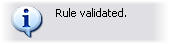
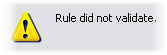
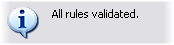
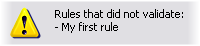
添加规则
创建规则时,管理规则向导会引导您操作,其中仅列出相关选项。
它可以确保规则不包含缺失的元素。根据规则的内容,会自动建议适合的停止动作(即,当规则不再适用时应执行何种动作),从而确保不会意外创建永不结束的规则。
- 右键单击规则项目> 添加规则。这会开管理规则向导。该向导会引导您完成指定规则内容的过程。
- 分别在名称和说明字段中指定新规则的名称和说明。
- 选择规则的相关条件类型:在发生特定事件时执行一个或多个动作的规则,或者在进入特定时间段时执行一个或多个动作的规则。
- 单击下一步转到向导的第二步。在向导的第二步,可以为规则定义更多条件。
- 选择一个或多个条件,例如工作日为<day>:
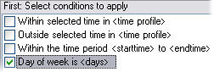
根据您的选择,在向导窗口的下半部分编辑规则说明:
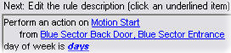
单击粗斜体的带下划线项目以指定其具体内容。例如,单击我们示例中的天链接,可以选择在一周中的一天或多天应用规则。
- 如果已指定具体条件,则单击下一步移至向导的下一步,然后选择规则应涵盖的动作。根据规则的内容和复杂度,您可能需要定义更多步骤,例如停止事件和停止动作。例如,如果某规则指定设备在某个时间间隔(例如,星期四 08:00 至 10:30)期间执行特定动作,向导会要求您指定当时间间隔结束后应执行何种动作。
- 如果规则的条件达成,规则在创建好之后就会默认处于活动状态。如果不希望规则直接处于活动状态,则请清除活动复选框。
- 单击完成。
重复时间
当您设置要在详细的经常性计划上执行的操作时。
例如:
- 每周二的 15:00 至 15:30 之间每 1 小时
- 每 3 个月的第 15 天 11:45
- 每天的 15:00 至 19:00 之间每 1 小时
时间基于安装有 Management Client 的服务器的本地时间设置。
(可选)您可以选择时间配置文件,以确保仅在该时间配置文件间隔内部或外部执行规则。
有关如何设置新规则的一般说明,请参阅规则。
有关时间配置文件的信息,请参阅时间配置文件。
时间配置文件
可用的功能取决于正在使用的系统。有关详细信息,请参阅 https://www.milestonesys.com/solutions/platform/product-index/。
时间配置文件是管理员定义的时间段。创建规则时,可以使用时间配置文件,例如,指定在特定时间段内应采取特定动作的规则。
时间配置文件还会与 Smart Client 配置文件一起分配至角色。 默认情况下,所有规则都会被分配默认时间配置文件始终。这意味着,对于使用此默认时间配置文件的角色的成员,其用户权限在系统中没有任何基于时间的限制。您还可为角色分配备用时间配置文件。
时间配置文件可以基于一个或多个单一时间段、基于一个或多个重复时间段或基于单一和重复时间的组合。许多用户可能熟悉日历应用程序中单个和重复时间段的概念,例如 Microsoft® Outlook 中的时间段。
时间配置文件始终以本地时间应用。这意味着,如果系统拥有位于不同时区的记录服务器,那么与时间配置文件相关的任何动作(例如在摄像机上记录)应以各个记录服务器的本地时间执行。示例: 如果有时间配置文件覆盖时间段 08:30 至 09:30,则位于纽约的记录服务器上的相关动作将在纽约当地时间的 08:30 至 09:30 执行,而位于洛杉矶的记录服务器将在数小时后,洛杉矶当地时间的 08:30 至 09:30 执行相同的动作。
通过展开规则和事件时间配置文件创建和管理时间配置文件。时间配置文件列表会打开:仅作示例:
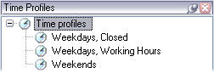
有关时间配置文件的替代文件的信息,请参阅日长时间配置文件(已解释)。
指定时间配置文件
- 在时间配置文件列表中,右键单击时间配置文件 > 添加时间配置文件。此操作将打开时间配置文件窗口。
- 在时间配置文件窗口中,在名称字段内输入新时间配置文件的名称。 在说明字段中输入新时间配置文件的说明(可选)。
- 在时间配置文件窗口的日历中,选择日视图、周视图或月视图,然后在日历内右键单击并选择添加单一时间或添加重复时间。
- 为时间配置文件指定时间段后,单击时间配置文件窗口的确定。系统会将新时间配置文件添加至时间配置文件列表中。如果在稍后阶段希望编辑或删除时间配置文件,则可以从时间配置文件列表进行操作。
添加单一时间
选择添加单一时间时,会出现选择时间窗口:
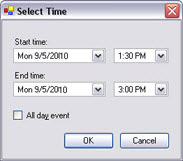
您系统上的日期和时间格式可能会不同。
- 在选择时间窗口中,指定开始时间和结束时间。如果时间覆盖全天,则选中全天事件复选框。
- 单击确定。
指定重复时间
选择添加重复时间时,会出现选择重复时间窗口:
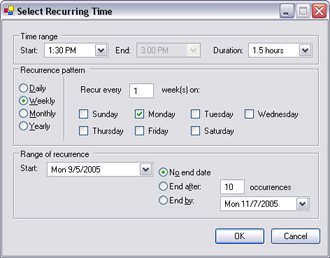
- 在选择时间窗口中,指定时间范围、重复模式和重复范围。
- 单击确定。
时间配置文件可包含多个时间段。如果想要时间配置文件包含更多时间段,请添加更多单一时间或重复时间。
编辑时间配置文件
- 在总览窗格的时间配置文件列表中,右键单击相关时间配置文件,然后选择编辑时间配置文件。此操作将打开时间配置文件窗口。
- 依照需要编辑时间配置文件。如果已更改时间配置文件,则单击时间配置文件窗口中的确定。您将会返回时间配置文件列表。
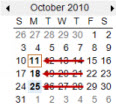
在时间配置文件信息窗口中,可根据需要编辑时间配置文件。请记住,时间配置文件可能包含多个时间段,并且时间段可能是重复的。右上角的月份小图总览可帮助您快速总览该时间配置文件所涵盖的时间段,因为包含指定时间的日期以粗体突出显示。
在本例中,加粗日期表示您已在数天中指定了时间段,并且在星期一指定了重复时间。
日长时间配置文件(已解释)
当摄像机放置在外面时,通常需要在变黑时降低摄像机分辨率,启用黑/白或更改其他设置,并在变亮时执行相反操作。摄像机放置在离赤道越北或越南的地方,一年中日出和日落时间的变化越大。因此不可能使用正常的固定时间配置文件来根据光的条件调整摄像机设置。
在这种情况下,您可以创建用来定义指定地理区域日出和日落的日长时间配置文件。通过 GPS 坐标,系统会计算每天的日出和日落时间,甚至包含夏令时。因此,时间配置文件会自动跟随所选区域每年日出/日落的变化,确保配置文件只在需要的时间处于活动状态。所有时间和日期都基于管理服务器的时间和日期设置。您还可以为开始(日出)和结束时间(日落)设置正或负偏移(按分钟)。开始和结束时间的偏移可以相同或不同。
创建规则和角色时,均可使用日长配置文件。
通知配置文件
通知配置文件(已解释)
使用通知配置文件,可以设置现成电子邮件通知。 通知可由规则自动触发,例如当特定事件发生时触发。
创建通知配置文件时,指定消息文本并决定是否要在电子邮件通知中包含静态图像和 AVI 视频剪辑。
您可能需要禁用阻止应用程序发送电子邮件通知的任何电子邮件扫描器。
创建通知配置文件的要求
必须首先为电子邮件通知指定邮件服务器设置,然后才可以创建通知配置文件。
如果在邮件服务器上安装必要的安全证书,则可以保护与邮件服务器的通信。
如果您希望电子邮件通知能够包含 AVI 影片剪辑,必须首先指定压缩设置:
- 前往 工具 > 选项。这将打开选项窗口。
- 在邮件服务器选项卡(“邮件服务器”选项卡(选项))上配置邮件服务器,在 AVI 生成选项卡(“AVI 生成”选项卡(选项))上配置压缩设置。
添加通知配置文件
- 展开规则和事件,右键单击通知配置文件 > 添加通知配置文件。这将打开添加通知配置文件向导。
- 指定名称和说明。单击下一步。
- 指定收件人、主题、消息文本和电子邮件间隔时间:
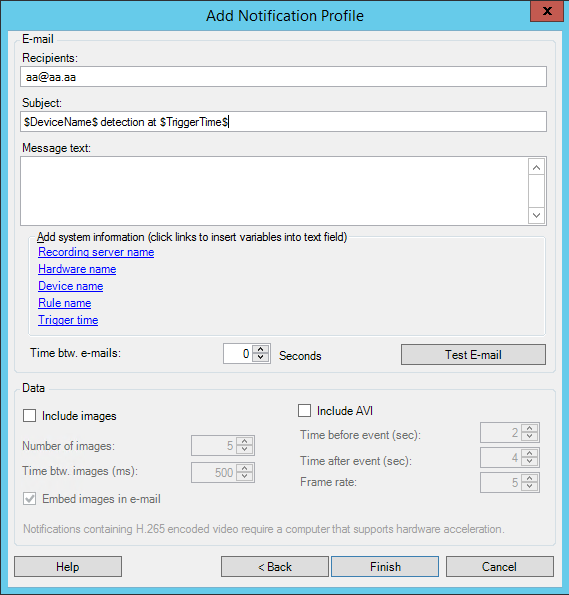
- 要将测试电子邮件通知发送给指定收件人,请单击测试电子邮件。
- 要包含预警报静态图像,请选择包含图像,并指定图像数量、图像之间的时间和图像是否嵌入电子邮件中。
- 要包含 AVI 视频剪辑,请选择包含 AVI,并指定事件前后的时间以及帧速率。
- 单击完成。
包含编码视频 H.265 的通知需要支持硬件加速的计算机。
使用规则触发电子邮件通知
使用管理规则来创建规则。向导将引导您完成所有相关步骤。在指定规则的动作的步骤期间,指定通知配置文件的使用。
选择发送通知到 <配置文件> 的动作时,您可以选择相关通知配置文件,以及将包含在通知配置文件的电子邮件通知中的任何记录应来自哪些摄像机:

在管理规则中,单击链接以作出选择。
请记住,不能将记录包含在通知配置文件的电子邮件通知中,除非实际正在记录内容。如果您希望电子邮件通知中包含静态图像或 AVI 视频剪辑,则应检验规则是否指定了应执行记录。以下示例来自包含开始记录动作和发送通知到动作的规则:
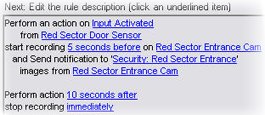
通知配置文件(属性)
为通知配置文件指定以下属性:
|
组件 |
要求 |
|---|---|
| 名称 |
输入通知配置文件的描述性名称。 在创建规则的过程中,每当您选择通知配置文件,该名称稍后都会出现。 |
| 说明(可选) |
输入通知配置文件的说明。 当鼠标指针暂停在“总览”窗格的通知配置文件列表中的通知配置文件上时,会出现说明。 |
| 接收方 |
输入通知配置文件的电子邮件通知应该发往的电子邮件地址。 要输入一个以上电子邮件地址,请以分号将地址隔开。 例如:aa@aaaa.aa;bb@bbbb.bb;cc@cccc.cc |
| 主题 |
输入您希望作为电子邮件通知的主题出现的文本。 |
| 邮件文本 |
输入您希望出现在电子邮件通知正文部分中的文本。 除消息文本外,各电子邮件通知的中文会自动包含这些信息:
|
| 电子邮件间隔时间 |
指定发送各电子邮件通知之间需要经过的最短间隔时间(以秒为单位)。示例:
|
| 图像数 |
指定您希望包含在通知配置文件的各电子邮件通知中的静态图像的最大数量。默认为 5 个图像。 |
| 图像间隔时间(毫秒) |
指定希望出现在包含的图像上的记录之间间隔的毫秒数。示例:对于默认值 500 毫秒,包含的图像显示记录的时间间隔为 0.5 秒。 |
| 事件前时间(秒) |
该设置用于指定 AVI 文件的开始。默认情况下,AVI 文件包含从触发通知配置文件前 2 秒开始的记录。您可以将该值更改为所需秒数。 |
| 事件后时间 (秒): |
该设置用于指定 AVI 文件的结束。默认情况下,AVI 文件在通知配置文件触发 4 秒后结束。您可以将该值更改为所需秒数。 |
| 帧速率 |
指定希望 AVI 文件包含的每秒帧数。默认为每秒 5 帧。帧速率越高,图像质量和 AVI 文件大小越高。 |
| 电子邮件中嵌入的图像 |
如果选择(默认),图像会被插入电子邮件通知的正文部分。如果不选择,图像会作为附带的文件包含在电子邮件通知中。 |
用户定义的事件
用户定义事件(已解释)
如果所需事件不在事件总览列表中,可创建自己的用户定义事件。使用此类用户定义事件,可将其他系统集成到监控系统中。
利用用户定义事件,可使用从第三方访问控制系统接收的数据作为系统中的事件。这些事件随后可以触发动作。这样,就可以(例如)在某人进入建筑物时开始记录相关摄像机的视频。
用户定义事件还可用于在 XProtect Smart Client 中查看实时视频时手动触发事件,如果在规则中使用,还可用于自动触发。例如,当发生用户定义事件 37 时,PTZ 摄像机 224 应停止巡视,并转到预设位置 18。
通过角色,可以定义哪些用户能够触发用户定义事件。用户定义事件可以通过两种方式使用,如果需要可同时使用:
|
事件 |
说明 |
|---|---|
| 提供在 XProtect Smart Client 中手动触发事件的功能 |
在这种情况下,用户定义事件使得最终用户能够在 XProtect Smart Client 中查看实时视频时手动触发事件。当因为 XProtect Smart Client 用户手动触发而发生用户定义事件时,规则可以触发应在系统上执行的一个或多个动作。 |
| 提供通过 API 触发事件的功能 |
在这种情况下,用户定义事件可以从监控系统以外触发。以这种方式使用用户定义事件时,需要在触发用户定义事件时使用单独的 API(应用程序接口;用于创建或自定义软件应用程序的一组生成块)。以这种方式使用用户定义事件需要通过 Active Directory 进行身份验证。这样可确保即使可以从监控系统以外触发用户定义事件,仍然只有授权用户能够执行。 此外,用户定义事件可以通过 API 与元数据关联,从而定义特定设备或设备组。在使用用户定义事件触发规则时,这个功能很好用:避免每个设备都有一个基本上做同样的事情的规则。示例:某公司使用访问控制,拥有 35 个入口,每个入口都有一个访问控制设备。当访问控制设备激活时,在系统中触发用户定义事件。该用户定义事件用于一项规则,使得在与激活的访问控制设备关联的摄像机上启动记录。哪台摄像机与哪项规则关联是在元数据中定义的。如此一来,公司不需要 35 个用户定义事件以及 35 个由用户定义事件触发的规则。只需要 1 个用户定义事件和 1 个规则即可。 以此方式使用用户定义事件时,可能并非始终希望这些事件可以在 XProtect Smart Client 中手动触发。您可以使用角色来定义哪些用户定义事件应在 XProtect Smart Client 中可见。 |
Management Client 无论选择以哪种方式使用用户定义事件,每个用户定义事件都必须通过添加。
如果您重命名用户定义事件,则已经连接的 XProtect Smart Client 用户必须注销并再次登录后,名称更改才可见。
如果删除用户定义事件,则会影响使用该用户定义事件的所有规则。此外,删除的用户定义事件只有在 XProtect Smart Client 用户注销后才会从 XProtect Smart Client 消失。
分析事件
分析事件(已解释)
分析事件通常是从外部第三方视频内容分析 (VCA) 提供商收到的数据。
使用分析事件作为警报基础基本上是有三个步骤的过程:
- 第一步,启用分析事件功能并设置其安全性。使用被允许地址的列表控制哪些用户可以将事件数据发送到系统以及服务器在哪个端口上进行监听
- 第二步,创建分析事件(可能带有事件说明),然后进行测试
- 第三步,使用分析事件作为警报定义的来源
在站点导航窗格的规则和事件列表中设置分析事件。
要使用基于 VCA 的事件,则需要第三方 VCA 工具向系统提供数据。使用哪个 VCA 工具完全取决于您,只要该工具提供的数据遵循格式要求即可。有关分析事件的 MIP SDK 文档中对此格式进行了说明。
有关更多详细详细,请联系系统供应商。Milestone 第三方 VCA 工具由独立的合作伙伴开发,基于开放式平台提供解决方案。这些解决方案可能会影响系统的性能。
添加和编辑分析事件
添加分析事件
- 展开规则和事件,右键单击分析事件,并选择新增。
- 在属性窗口中,在名称字段内输入事件的名称。
- 如果需要,在说明字段中输入说明文本。
- 在工具栏中,单击保存。可通过单击测试事件来测试事件的有效性。可以连续更正测试中指出的错误,并且可以在进程中的任何位置运行测试任意所需次数。
编辑分析事件
- 单击现有分析事件以查看属性窗口,可在其中编辑相关字段。
- 可通过单击测试事件来测试事件的有效性。可以连续更正测试中指出的错误,并且可以在进程中的任何位置运行测试任意所需次数。
测试分析事件
创建分析事件后,您可以测试要求(请参阅测试分析事件(属性)),如对于已在 Management Client 中启用分析事件功能的要求。
- 选择现有分析事件。
- 在属性中,单击测试事件按钮。随即出现一个窗口,显示事件的所有可能来源。
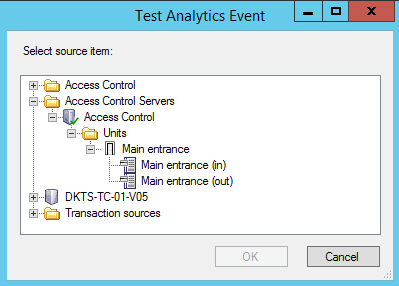
- 选择测试事件的来源,如摄像机。窗口关闭,并出现一个新窗口,该窗口会审查分析事件正常工作必须实现的四个条件。
作为额外测试,在 XProtect Smart Client 中,您可以验证是否已将分析事件发送到事件服务器。 为此,打开 XProtect Smart Client 并查看警报管理器选项卡中的事件。
另请参阅
测试分析事件(属性)
测试分析事件的要求时,会出现一个窗口,用于检查四个条件,并提供可能的错误描述和解决方案。
|
条件 |
说明 |
错误消息和解决方案 |
|---|---|---|
| 更改已保存 |
如果是新事件,该事件是否已保存? 或者如果事件名称有所更改,这些更改是否已保存? |
测试分析事件之前保存更改。 解决方案/说明:保存变更。 |
| 分析事件已启用 |
分析事件功能是否已启用? |
分析事件尚未启用。 解决方案/说明:启用分析事件功能。为此,单击工具 选项 分析事件,然后选中已启用复选框。 |
| 允许地址 |
发送事件的计算机的 IP 地址/主机名是否已被允许(在分析事件地址列表中列出)? |
本地主机名必须添加为 Analytics Event 服务允许的地址。 解决方案/说明:将您的计算机添加到允许的 IP 地址或主机名的分析事件地址列表。 解析本地主机名时出错。 解决方案/说明:计算机的 IP 地址或主机名无法找到或无效。 |
| 发送分析事件 |
是否将测试事件成功发送到事件服务器? |
请参阅下表。 |
每个步骤标记为失败: 或成功:
或成功:  。
。
条件发送分析事件的错误消息和解决方案:
|
错误消息 |
解决方案 |
|---|---|
| 事件服务器未找到 |
无法在注册服务列表中找到事件服务器。 |
| 连接到事件服务器时出错 |
无法连接到声明端口上的事件服务器。发生错误很可能是由于网络问题或 Event Server 服务已停止。 |
| 发送分析事件时出错 |
已建立与事件服务器的连接,但无法发送事件。发生错误很可能是由于网络问题,如超时。 |
| 从事件服务器接收响应时出错 |
已将事件发送到事件服务器,但没有收到回复。发生错误很可能是因为网络问题或端口正忙。 请查看通常位于 ProgramData\Milestone\XProtect Event Server\logs\ 的事件服务器日志。 |
| 事件服务器不知道分析事件 |
Event Server 服务不知道事件。 发生错误很可能是因为没有保存事件或对事件所作的更改。 |
| 事件服务器接收到无效分析事件 |
事件格式不正确。 |
| 发件人未经事件服务器授权 |
很可能您的计算机不在允许的 IP 地址或主机名列表中。 |
| 事件服务器中的内部错误 |
事件服务器错误。 请查看通常位于 ProgramData\Milestone\XProtect Event Server\logs\ 的事件服务器日志。 |
| 从事件服务器接收到无效响应 |
响应无效。可能是因为端口正忙或出现网络问题。 请查看通常位于 ProgramData\Milestone\XProtect Event Server\logs\ 的事件服务器日志。 |
| 来自事件服务器的响应未知 |
响应有效但无法理解。发生错误可能是因为网络问题或端口正忙。 请查看通常位于 ProgramData\Milestone\XProtect Event Server\logs\ 的事件服务器日志。 |
| 意外错误 |
请联系 Milestone 支持部门以获取帮助。 |
常规事件
常规事件(已解释)
如果没有安装 XProtect 事件服务器,则此功能无法工作。
使用常规事件,可通过 IP 网络向本系统发送简单字符串,从而在 XProtect 事件服务器中触发动作。
可以通过 TCP 或 UDP 发送字符串的任何硬件或软件均可用于触发常规事件。本系统能够分析接收到的 TCP 或 UDP 数据包,并在符合特定条件的情况下自动触发常规事件。这样,便可以将本系统与外部资源集成,例如访问控制系统和警报系统。目的在于允许尽可能多的外部资源与系统交互。
采用数据来源的概念,可以避免必须采用符合本系统标准的第三方工具。数据来源允许您与特定 IP 端口上的特定硬件或软件进行通信,并微调对到达端口的字节的解释方式。每个常规事件类型都与数据来源配对,并决定用来与特定硬件或软件通信的语言。
使用数据来源需要有关 IP 网络的基本知识以及要连接的单独硬件或软件的特定知识。您可以使用很多参数,但没有现成解决方案来实现该操作。基本上,本系统提供工具,但不提供解决方案。与用户定义事件不同,常规事件没有身份验证。这样会更易于触发,但是为了避免危害安全性,只接受来自本地主机的事件。您可以从选项菜单的常规事件选项卡上允许其他客户端 IP 地址。
添加常规事件
您可以定义常规事件,以帮助 VMS 识别来自外部系统的 TCP 或 UDP 数据包中的特定字符串。根据常规事件,您可以配置 Management Client 以触发动作,如开始记录或发出警报。
要求
您已启用常规事件,并指定允许的源目的地。有关详细信息,请参阅“常规事件”选项卡(选项)。
添加常规事件:
- 展开规则和事件。
- 右键单击常规事件并选择新增。
- 填入需要的信息和属性。有关详细信息,请参阅常规事件(属性)。
- (可选)要验证搜索表达式是否有效,请在与预期数据包对应的检查表达式是否符合事件字符串字段中输入搜索字符串:
- 匹配 - 可以根据搜索表达式验证字符串
- 不匹配 - 搜索表达式无效。对其进行更改,然后重试
在 XProtect Smart Client 中,可以验证事件服务器是否已接收到您的常规事件。 可以通过选择事件在警报管理器选项卡的警报列表中进行此操作。
常规事件(属性)
|
组件 |
要求 |
|---|---|
| 名称 |
常规事件的唯一名称。名称必须在所有类型的事件中都唯一,例如用户定义事件、分析事件等。 |
| 已启用 |
常规事件默认是启用的。清除该复选框可禁用事件。 |
| 表达式 |
在分析数据包时本系统应查找的表达式。可使用以下运算符:
示例:搜索条件“(User001 OR Door053) AND Sunday”会首先处理括号中的两个术语,然后将结果与字符串的最后一部分结合。因此,系统首先查找包含术语 User001 或 Door053 的任何数据包,然后再运行结果来查看哪些数据包还包含术语 Sunday。
示例:搜索条件“(User001ANDDoor053) AND Sunday”只有在术语 User001、Door053 和Sunday均包括在表达式中时才会返回结果。仅包含其中一个或两个术语并不够。使用 AND 结合的术语越多,检索到的结果就越少。
示例:搜索条件“User001ORDoor053 ORSunday”会返回包含 User001、Door053 或 Sunday 的所有结果。使用 OR 结合的术语越多,检索到的结果就越多。 |
| 表达式类型 |
表示本系统在分析接收到的数据包时的特定行为。选项如下所示:
如果从搜索或匹配切换至正则表达式,表达式字段中的文本会自动翻译为正则表达式。 |
| 优先级 |
必须将优先级指定为 0(最低优先级)和 999999(最高优先级)之间的一个数字。 可能针对不同事件分析同一数据包。通过为每个事件指定优先级,可管理当已接收的软件包匹配多个事件的条件时,应触发哪个事件。 当本系统接收到 TCP 和/或 UDP 数据包时,数据包分析过程将首先分析具有最高优先级的事件。这样,就可以在数据包符合若干事件的条件时,仅触发具有最高优先级的事件。如果数据包符合几个具有相同优先级事件的条件,例如,两个事件的优先级都是 999,则系统会自动触发具有此优先级的所有事件。 |
| 检查表达式是否与事件字符串匹配 |
根据在表达式字段中输入的表达式来测试事件字符串。 |
常规事件数据来源(属性)
|
组件 |
要求 |
|---|---|
| 数据来源 |
可在两种默认数据来源之间进行选择,也可定义自定义数据来源。具体选择取决于第三方程序和/或您想要联接的硬件或软件: 兼容性:启用出厂默认设置,回显所有字节,TCP 和 UDP,仅 IPv4,端口 1234,无分隔符,仅本地主机,当前代码页编码 (ANSI)。 国际:启用出厂默认设置,仅回显统计信息,仅 TCP,IPv4+6,端口 1235,<CR><LF> 作为分隔符,仅本地主机,UTF-8 编码。 (<CR><LF> = 13,10)。 [数据来源 A] [数据来源 B] 等等。 |
| 新建 |
单击创建新数据来源。 |
| 名称 |
数据来源的名称。 |
| 已启用 |
数据来源默认是启用的。清除该复选框可禁用数据来源。 |
| 重设 |
单击以重设所选数据来源的所有设置。在名称字段中输入的名称将保持。 |
| 端口 |
数据来源的端口号。 |
| 协议类型选择器 |
系统应监听并分析以用来侦测常规事件的协议: 任何:TCP 及 UDP。 TCP:仅 TCP。 UDP: 仅 UDP。 在用于常规事件的 TCP 和 UDP 数据包中,可以包含特殊字符,如 @、#、+、~ 等。 |
| IP 类型选择器 |
可选择的 IP 地址类型:IPv4、IPv6 或两者皆可。 |
| 分隔符字节 |
选择用于分隔各个常规事件录像的分隔符字节。数据来源类型国际(请参阅前面的数据来源)的默认值为 13,10。(13,10 = <CR><IF>)。 |
| 回声类型选择器 |
可用的回声返回格式:
|
| 编码类型选择器 |
默认情况下,列表仅显示最相关的选项。选中全部显示复选框可显示所有可用编码选项。 |
| 全部显示 |
请参阅上一小节。 |
| 允许的外部 IPv4 地址 |
指定 IP 地址,管理服务器必须能够与该地址通信才能管理外部事件。也可使用此功能排除您不希望从中获取数据的 IP 地址。 |
| 允许的外部 IPv6 地址 |
指定 IP 地址,管理服务器必须能够与该地址通信才能管理外部事件。也可使用此功能排除您不希望从中获取数据的 IP 地址。 |
范围可以在四个位置中的每一个指定,如 100,105,110-120。例如,在 10.10 网络上的所有地址均可通过 10.10.[0-254].[0-254] 或 10.10.255.255 允许。
本文是否有帮助?
感谢您的意见反馈!